一. Docker网络管理
1.1 Docker默认网络管理
在进行Docker安装时,Docker就会自动创建三种网络。客户端可以通过网络管理指令进行查看,具体操作指令如下。
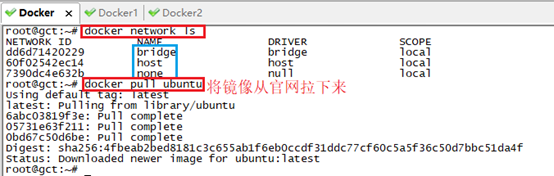
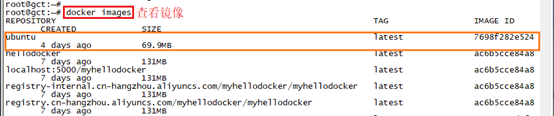
(1)创建并启动容器

(2)使用网络查看指令查看网络详情

1.2 自定义bridge网络
(1)创建自定义网络
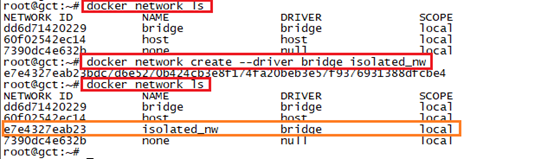
(2)使用自定义网络启动容器

(3)查看容器网络详情

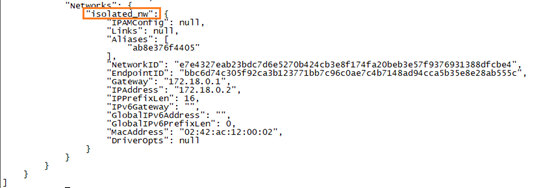
(4)为容器添加网络管理
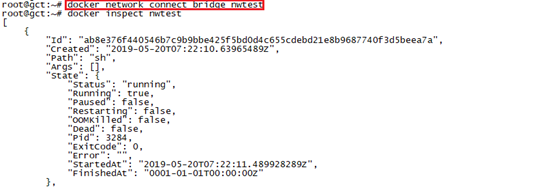

执行上述第一条命令后,会为容器nwtest另添加一种默认的bridge网络管理方式;使用docker inspect nwtest指令查看该容器网络详情。
(5)断开容器网络连接并移除自定义网络
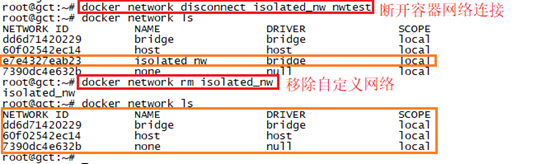
1.3 容器之间的网络通信

(1)创建容器

执行上述指令后,会创建两个名为container1和container2的容器,同时他们都是使用默认的bridge进行网络管理的。
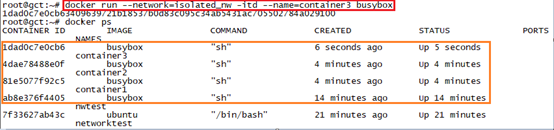
执行上述指令后,会创建两个名为container3的容器,使用–network参数指定了该容器的网络管理为自定义的isolated_nw。

执行上述指令后,container2容器就有了bridge和isolated_nw两种网络管理方式。
(2)容器地址查看



| 容器名称 | IP地址 |
|---|---|
| container1 | 172.17.0.4 |
| container2 | 172.17.0.5,172.18.0.3 |
| container3 | 172.18.0.2 |
(3)容器通信测试
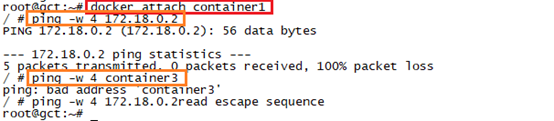
从上图可以看出,在container1内部不管是使用"ping IP"还是"ping 容器名称"都无法连通container3。这也就验证了两个容器不在同一个网络环境下,无法通信的判断。

从上图可以看出,在container2内部可以使用"ping IP"的命令同时连通container1和container3。
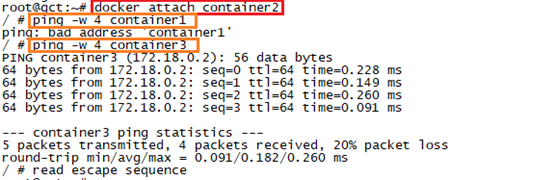
从上图可以看出,在container2内部可以使用"ping 容器名称"的命令可以连通container3,而连接container1错误。
// 结论
不同容器之间想要相互通信必须在同一个网络环境下;使用默认bridge网络管理的容器可以使用容器IP进行通信,但无法使用容器名称进行通信;而使用自定义网络的管理则同时使用容器IP和容器名称进行通信。
二. Docker Swarm集群搭建
1.4 Docker Swarm使用
(1)环境搭建
| 主机名称 (/etc/hostname) | IP地址 |
|---|---|
| manager1 | 192.168.1.3 |
| worker1 | 192.168.1.4 |
| worker2 | 192.168.1.5 |
注意:如果你使用的是VMware Workstation Pro,请到虚拟网络编辑处设置网络为NAT模式,并设置为你想要的网段和网关地址;如果是Oracle VM VirtualBox,请添加网卡后设置。
(2)创建Docker Swarm集群
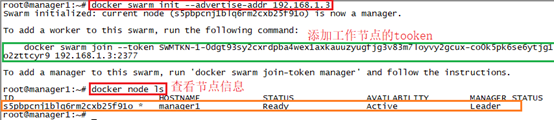
上述第一条命令执行后,Docker就会自动在IP为192.168.1.3的主机上(即manager1)创建一个Swarm集群,并将该IP地址的主机设置为集群管理节点。
(3)向Docker Swarm集群添加工作节点
(4)向Docker Swarm集群部署服务
上述部署服务指令中各参数具体说明如下:
- docker service create指令:用于在Swarm集群中创建一个基于alpine镜像的服务。
- replicas参数:指定了该服务只有一个副本实例。
- name参数:指定创建成功后的服务名称为helloworld。
- ping docker.com指令:表示服务启动后执行的命令。
(5)查看Docker Swarm集群中的服务
(6)更改Docker Swarm集群服务副本数量
(7)访问服务
上述命令在集群管理节点manager1上,执行命令查看网络列表。从结果可以看出,与非集群环境下的Docker网络相比,Docker Swarm集群网络列表中分别增加了一个以bridge和overlay为驱动的网络。在集群中发布任务时,如果没有指定网络,那么默认都是使用名为ingress网络连接的,而在实际开发中,则会使用自定义的overlay驱动网络进行服务管理。
上述命令为创建以overlay为驱动的自定义网络。
上述部署服务指令中各参数具体说明如下:
- network参数用于指定服务使用自定义的overlay驱动网络连接。
- name参数:指定服务启动后的名称。
- publish参数:用于映射对外服务端口。
- replicas指令:用于指定该服务的副本数量。
- nginx表示是基于nginx镜像构建的服务。
三. Docker数据管理
1.5 Valumes数据卷使用
(1)创建并管理数据卷
(2)启动容器并加载数据卷
上述使用命令docker inspect devtest检查容器详情
// 排错
(1)container2只有一个IP地址
上述截图前三条命令创建了三个容器,最后一条命令至关重要,如果你忘了敲或者删除后没有执行该命令,container2中就会只有一个IP地址,这会影响到你容器之后的互通性。

















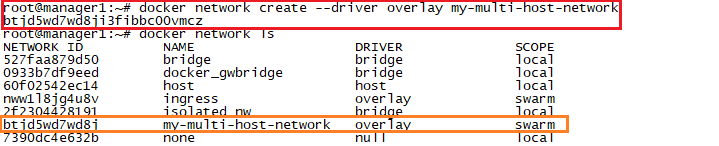






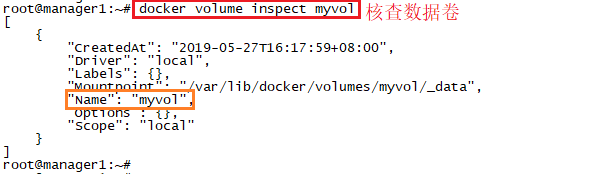

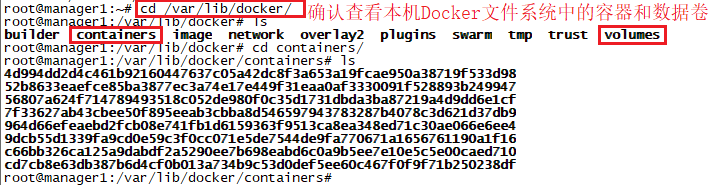

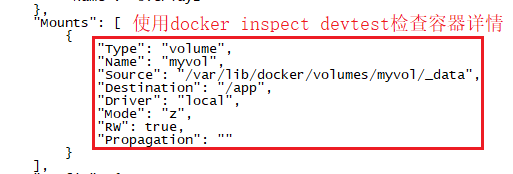

















 315
315











 被折叠的 条评论
为什么被折叠?
被折叠的 条评论
为什么被折叠?








